Verwandte Themen
[Microsoft Office] Fehlerbehebung - Office-Programme können nicht gestartet werden
Anwendbare Produkte: Notebook, Desktop, All-in-One-PC, Spiele-Handheld
Wenn Ihr Gerät auf Windows 10 Version 20H2 oder höher aktualisiert wurde und beim Ausführen von Microsoft 365 oder einmalig erworbenen Office Home/Business-Editionen (z. B. Office 2021, 2019) die folgende Fehlermeldung angezeigt wird, befolgen Sie die Schritte zur Fehlerbehebung in diesem Artikel.
Hinweis: Wenn Sie nicht sicher sind, welche Betriebssystemversion Ihr Gerät hat, lesen Sie bitte diesen Artikel: Überprüfen der Betriebssystemversion
Microsoft hat bestätigt, dass es sich um ein Problem in seinem Produkt handelt. Weitere Einzelheiten entnehmen Sie bitte der offiziellen Erklärung von Microsoft.


- Geben Sie [Systemsteuerung] in die Windows-Suchleiste ein①, und klicken Sie dann auf [Öffnen]②. (Die linke Suchabbildung unten ist für Windows 11, die rechte für Windows 10).
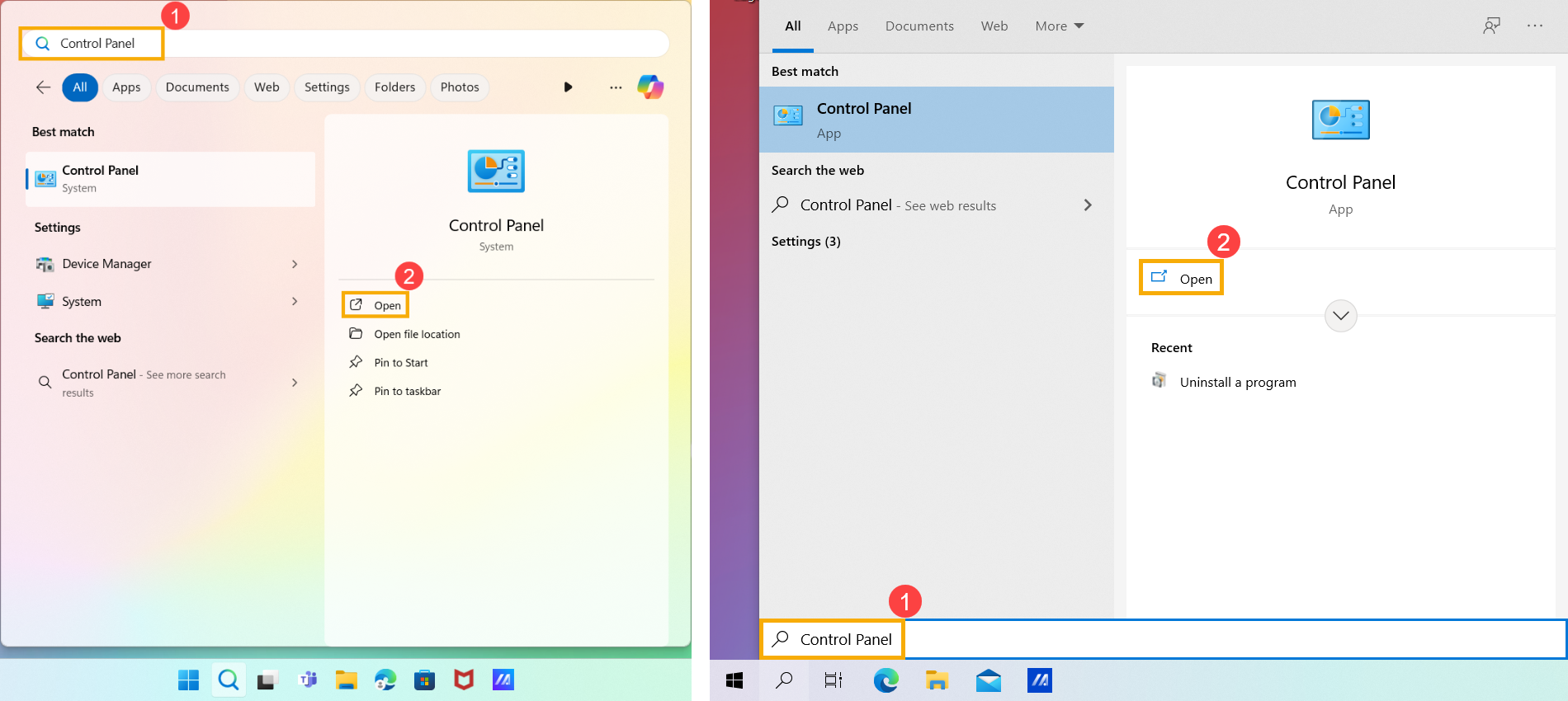
- Klicken Sie auf [Ein Programm deinstallieren]③ in der Kategorie Programme.
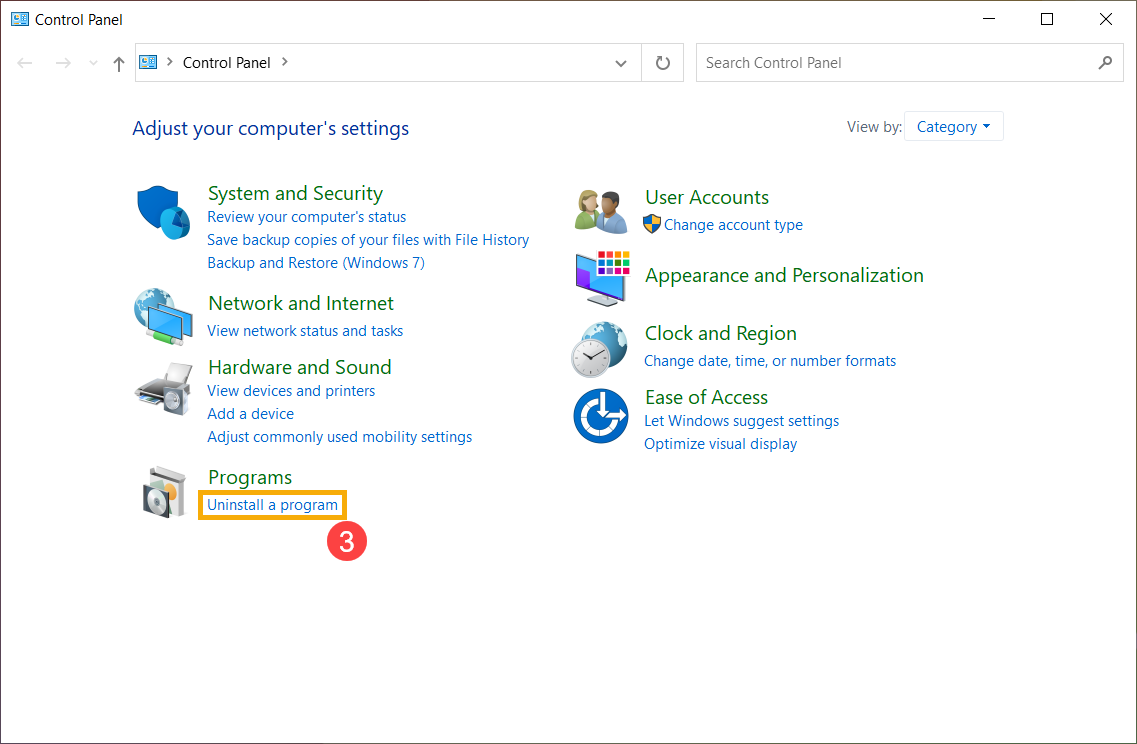
- Wählen Sie [Microsoft 365]④, und klicken Sie dann auf [Ändern]⑤.
Hinweis: Wenn Sie eine einmalig erworbene Version von Office Home/Business (z. B. Office 2021 oder 2019) verwenden, wählen Sie bitte diese spezielle Office-Anwendung aus.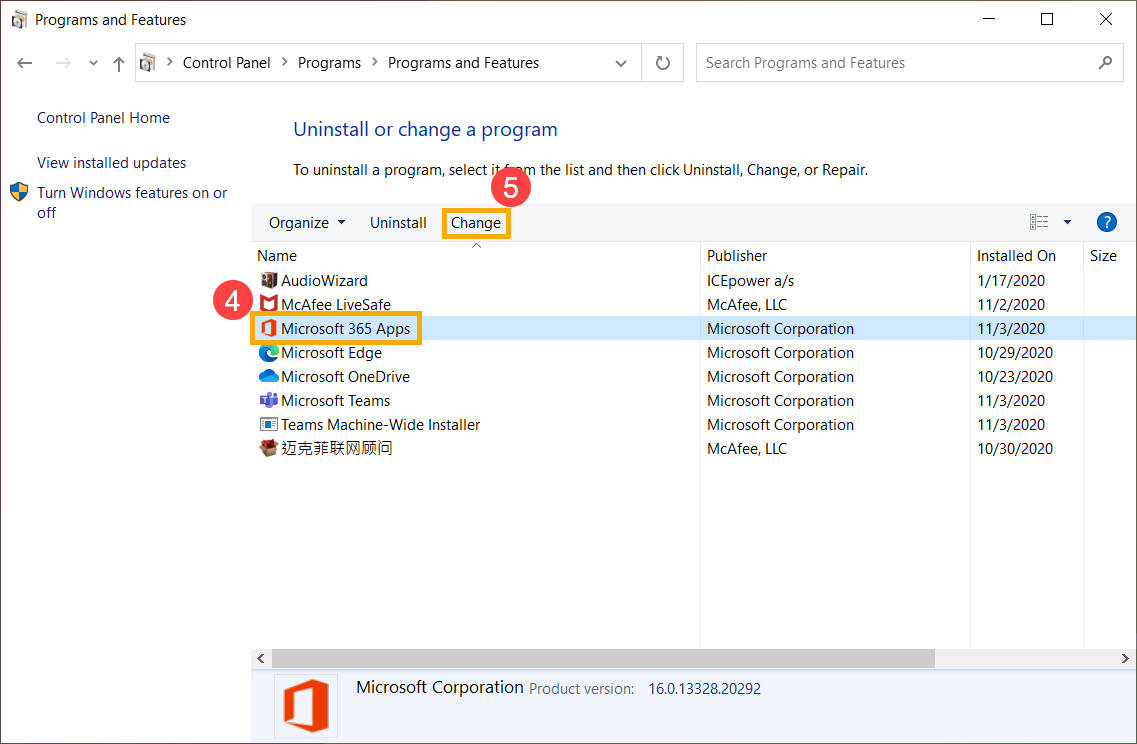
- Wählen Sie [Schnellreparatur]⑥, und wählen Sie dann [Reparieren]⑦.
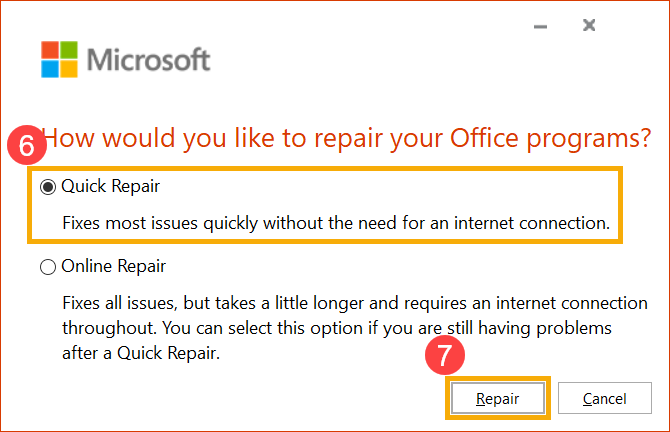
- Wählen Sie [Reparieren]⑧, um die Reparatur Ihrer Office-Programme zu starten.
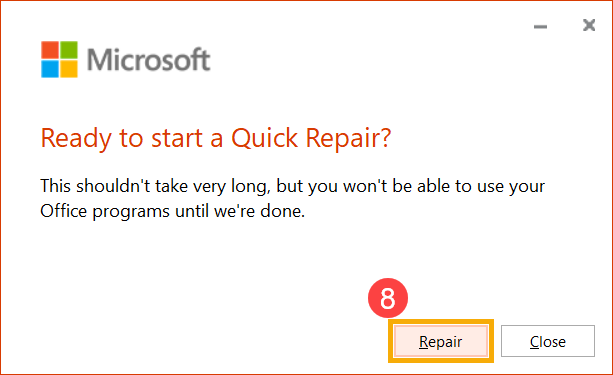
- Wenn der Reparaturvorgang abgeschlossen ist, klicken Sie bitte auf [Schließen]⑨ und verwenden Sie die Office-Programme erneut, um zu überprüfen, ob sie normal ausgeführt werden.
Hinweis: Möglicherweise müssen Sie Ihr Gerät neu starten, nachdem der Reparaturvorgang abgeschlossen ist.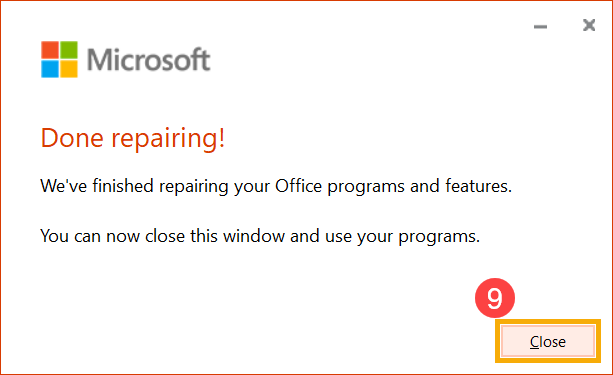
- Wenn das Problem nach der Schnellreparatur weiterhin besteht, können Sie versuchen, die Online-Reparatur zu verwenden.
Hinweis: Ihr Gerät muss mit dem Internet verbunden sein, bevor Sie die Option "Online-Reparatur" verwenden können.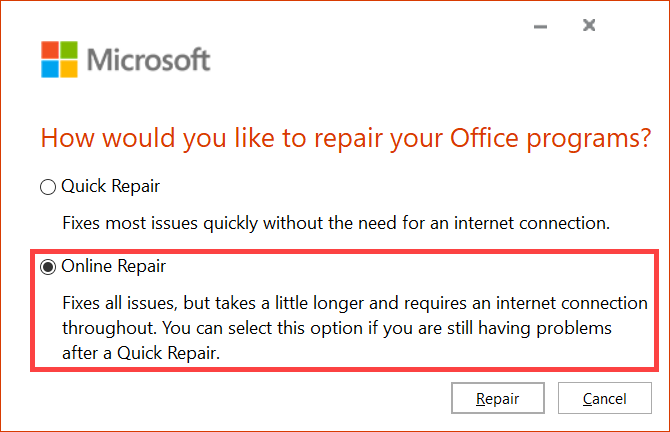
Wenn Ihr Problem mit den oben genannten Lösungen und Informationen nicht behoben werden kann, wenden Sie sich bitte an das ASUS-Kundendienstzentrum, um weitere Informationen zu erhalten.